《光影魔术手》给照片添加拍摄时间教程具体一览
《光影魔术手》给照片添加拍摄时间教程具体一览,光影魔术手是一款不收取费用的图像处理工具,备受摄影师群体的喜爱,常用于拍摄后的照片编辑。若在修饰图片时,您有意将拍摄时间嵌入照片之中,应遵循哪些步骤呢?文章接下来将详尽解析在光影魔术手软件内实现这一需求的具体操作流程,敬请期待!
1.打开光影魔术手这款软件,进入光影魔术手的操作界面,如图所示:

2.在这个界面内找到打开选项,如图所示:
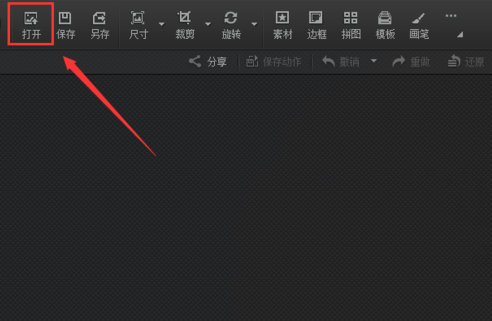
3.点击打开选项后,弹出打开图片对话框
4.在电脑里找到我们需要的图片,点击下面的打开,进入图片编辑操作界面
5.在这个界面内找到文字选项,如图所示:

6.点击文字选项,进入文字编辑输入界面,如图所示:
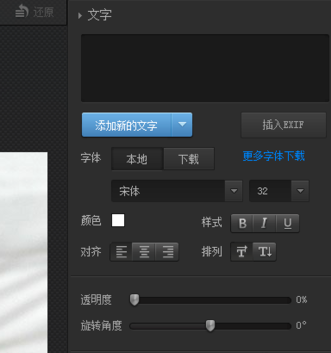
7.在该界面内找到插入EXIF选项,如图所示:

8.点击插入EXIF选项后,在其子级菜单里找到拍摄时间选项,如图所示:

9.点击拍摄时间,进入其子级菜单,在其子级菜单里找到HH:MM AM/PM选项,如图所示:
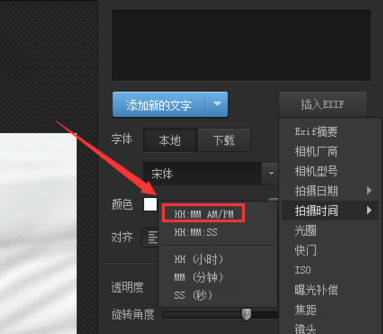
10.点击HH:MM AM/PM选项,可以看到图片里就添加上了一个编辑框,同时在文字的输入区里也出现了时间编辑文字,如图所示:

猜你喜欢
-
 《光影魔术手》白平衡调节方法具体一览2024-05-138
《光影魔术手》白平衡调节方法具体一览2024-05-138 -
 《光影魔术手》调整kb大小方法流程具体一览2024-05-137
《光影魔术手》调整kb大小方法流程具体一览2024-05-137 -
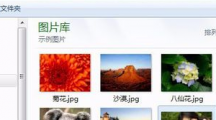 《光影魔术手》给图片添加边框教程具体一览2024-05-138
《光影魔术手》给图片添加边框教程具体一览2024-05-138 -
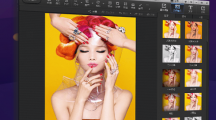 《光影魔术手》添加水印教程具体一览2024-05-135
《光影魔术手》添加水印教程具体一览2024-05-135 -
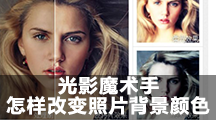 光影魔术手怎样改变照片背景颜色 怎么换背景颜色2021-05-1336
光影魔术手怎样改变照片背景颜色 怎么换背景颜色2021-05-1336











